VS2013+EF6.1+Mysql配置心路历程
为了学习ORM,选择了EntityFramework,经历了三天两夜的煎熬,N多次错误,在群里高手的帮助下,终于成功,现在将我的心路历程记录下来,一是让自己有个记录,另外就是让其它人少走些弯路。
我的开发环境是Win8+VS2013,数据库环境是MySQL(WampServer)
1、下载MySQL Connector/Net 6.8.3
地址:http://dev.mysql.com/downloads/connector/net/
还需要下载一个MySQL for VisualStudio版本,用于在VS中可以在数据源中引用MySQL
地址:《Mysql for Visual Studio 》 http://www.05sun.com/downinfo/97255.html
2、下载并安装 EF6(我不知道这步是不是必须的,各位可以试下并告诉我,因为在NuGet中也有安装,不知道是否是一个意思,后面会写具体方法)
地址:http://www.microsoft.com/en-us/download/details.aspx?id=40762
3、打开VS2012,新建一个项目
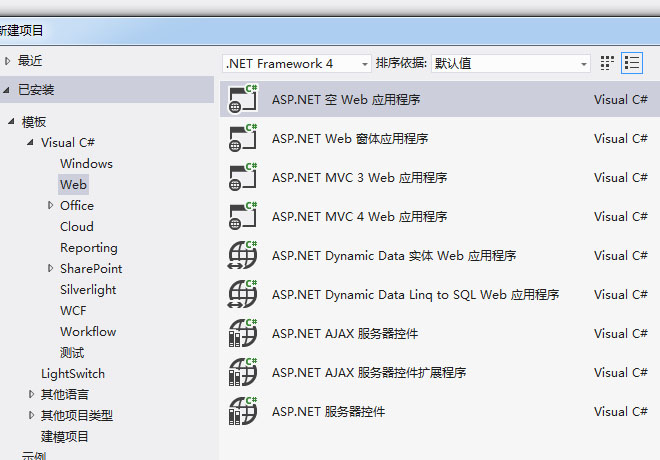
4、在项目中先安装EF6。
点击“程序包管理器控制台”。
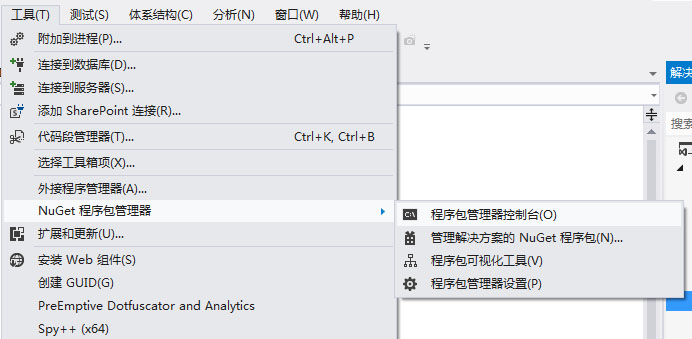
5、在代码下面会出现界面
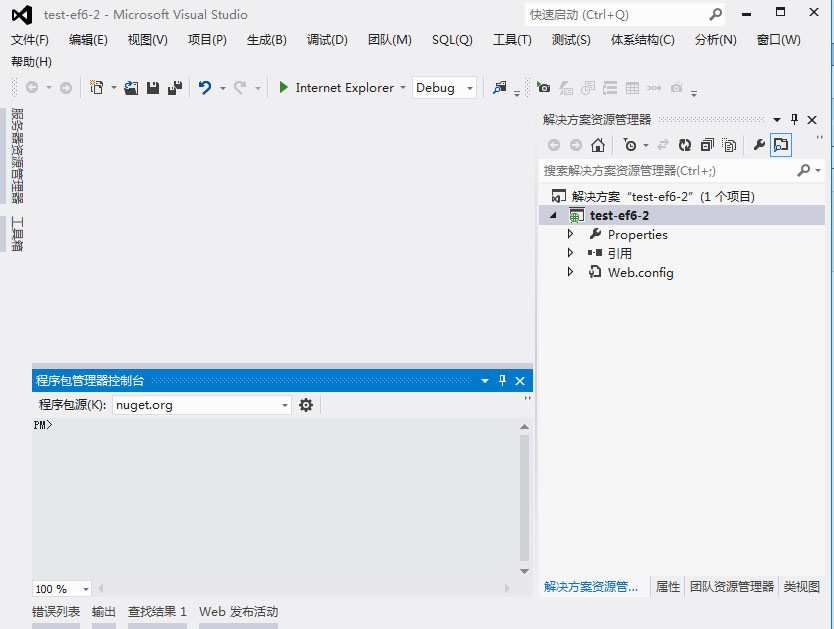
6、在“PM>”后面输入:
Install-Package EntityFramework
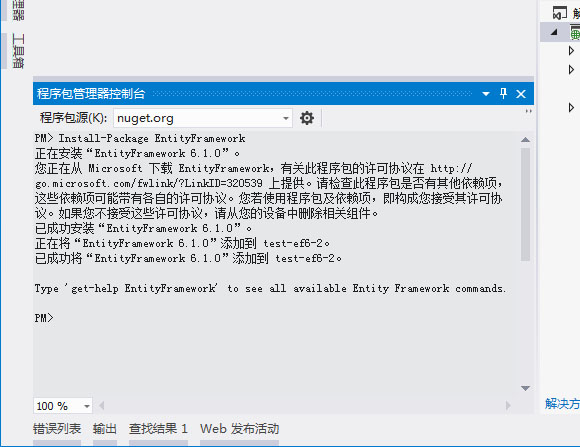
7、再输入:Install-Package MySql.Data.Entity.EF6
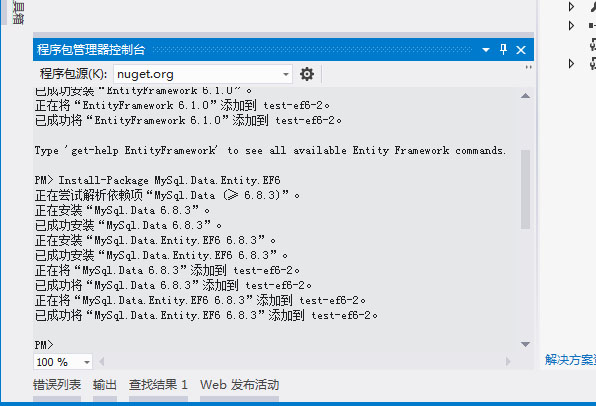
8、注意一点,“这里引自 逆水寒龙的博文”,一定要加上那段,最终如图中所示。(其实我的生成的是app.config
逆水寒龙的博文”,一定要加上那段,最终如图中所示。(其实我的生成的是app.config
此时如果直接添加ado.net实体模型的话是有以下错误的:
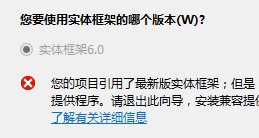
注意了:App.config中生成的Provider是有问题的,这时候要手动添加红色线画出的一条:
<provider invariantName="MySql.Data.MySqlClient" type="MySql.Data.MySqlClient.MySqlProviderServices, MySql.Data.Entity.EF6" />
9、重新生成一下整个解决方案,在项目里右键-》添加-》新建项
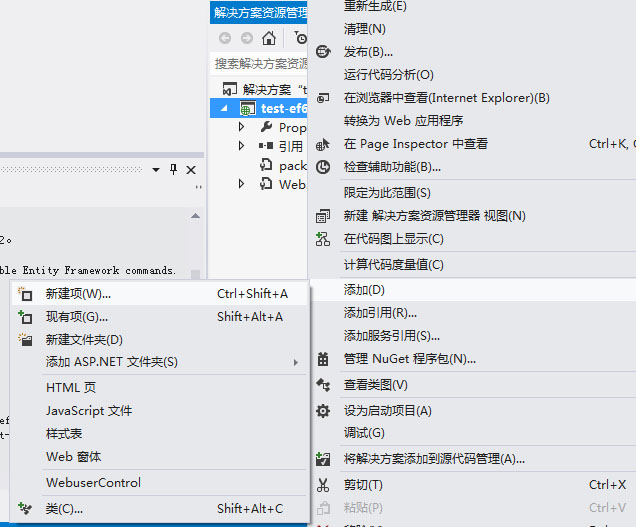
10、选择:数据-》ADO.NET 实体数据模型
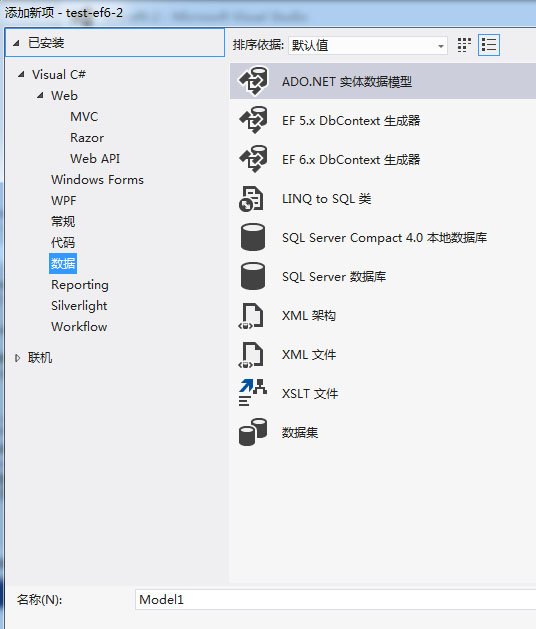
11、选择“来自数据库的EF设计器”,这是DBFirst设计模式,如果这里选择了“来自数据库的Code First”,则就是通过代码来创建数据库。
因为我这里的选建立好的MySQL数据库,所以我选择了第一项。
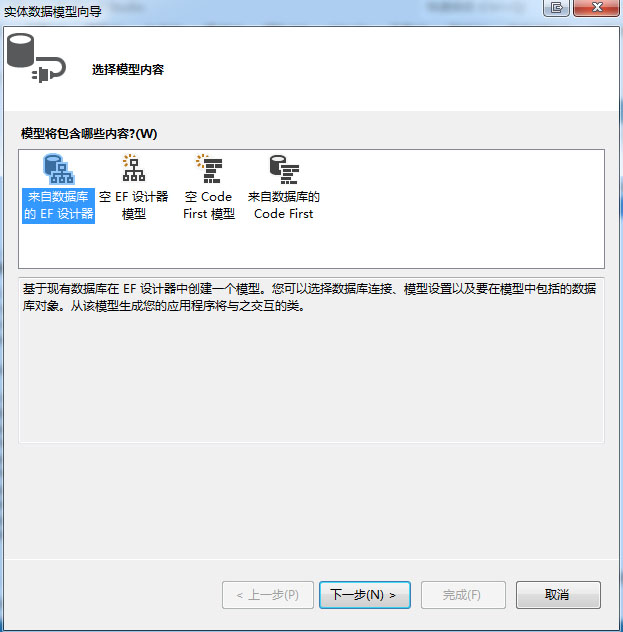
11、选择“新建连接”-》“更改”-》MySQL
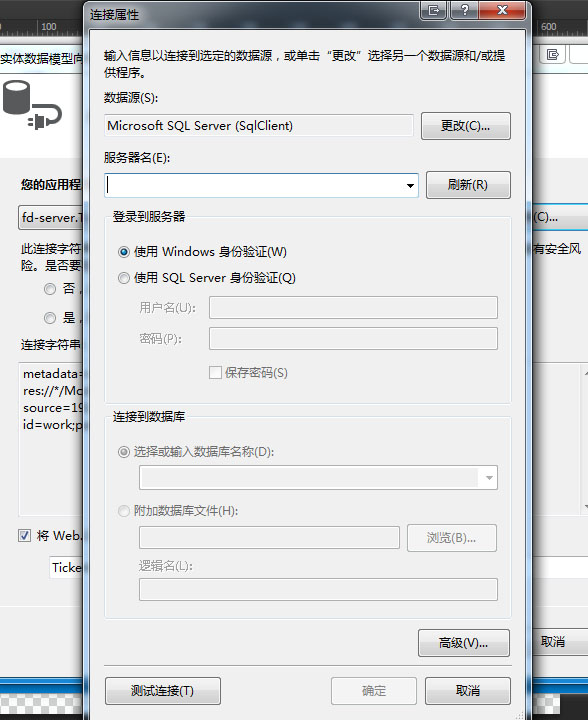
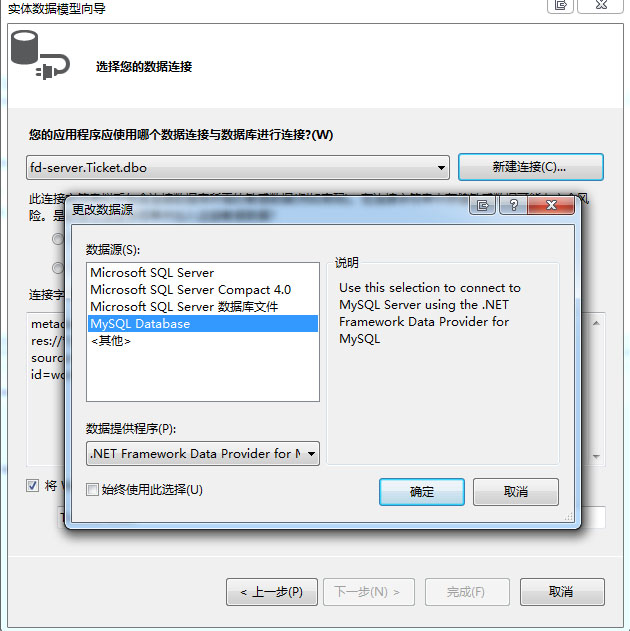
12、确定之后要输入MySQL的各项信息并选择相应的数据库
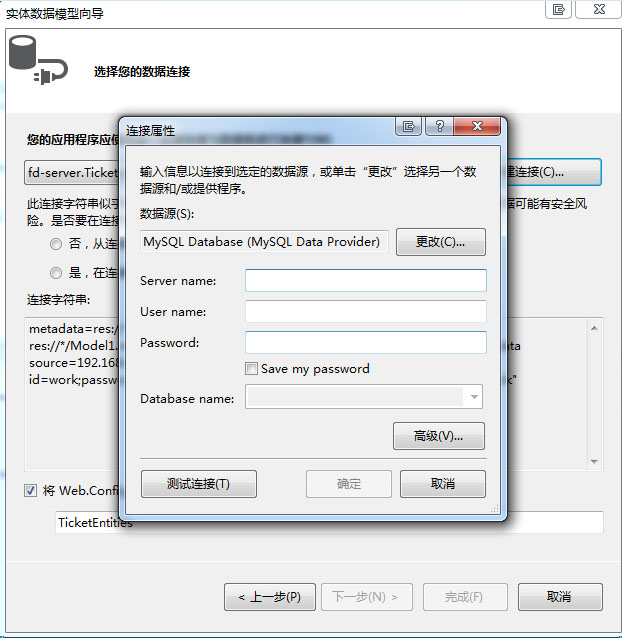
13、选择完毕后就是如下图所示,然后点击“下一步”
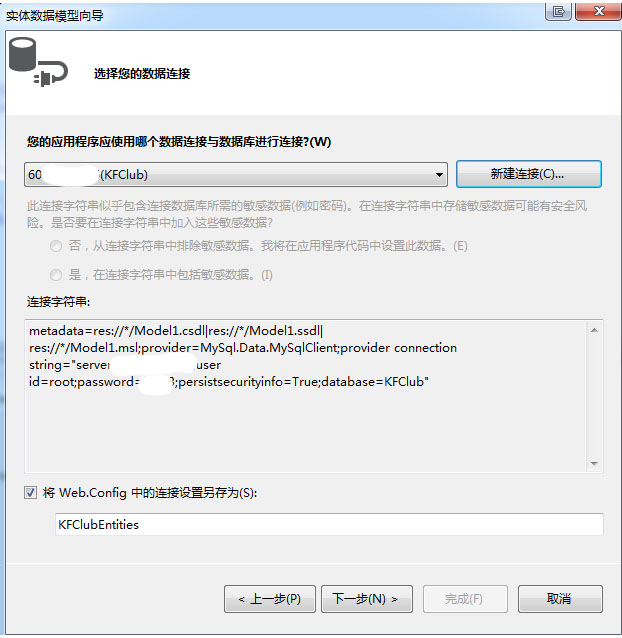
14、勾选所用的表,点“完成”
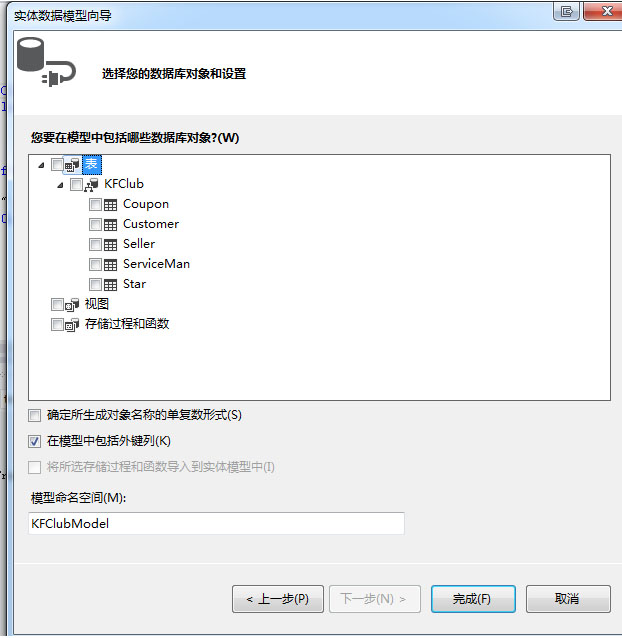
15、现在我们已经建立好了EF6的环境了,来一步程序试试
添加一个“Web窗体”,默认"WebForm1.aspx“,在其中增加一个Label控件,打开后台程序,写入以下代码
protected void Page_Load(object sender, EventArgs e)
{
KFClubEntities en = new KFClubEntities();
this.Label1.Text = en.ServiceMan.FirstOrDefault().ServiceMan_Name;
}
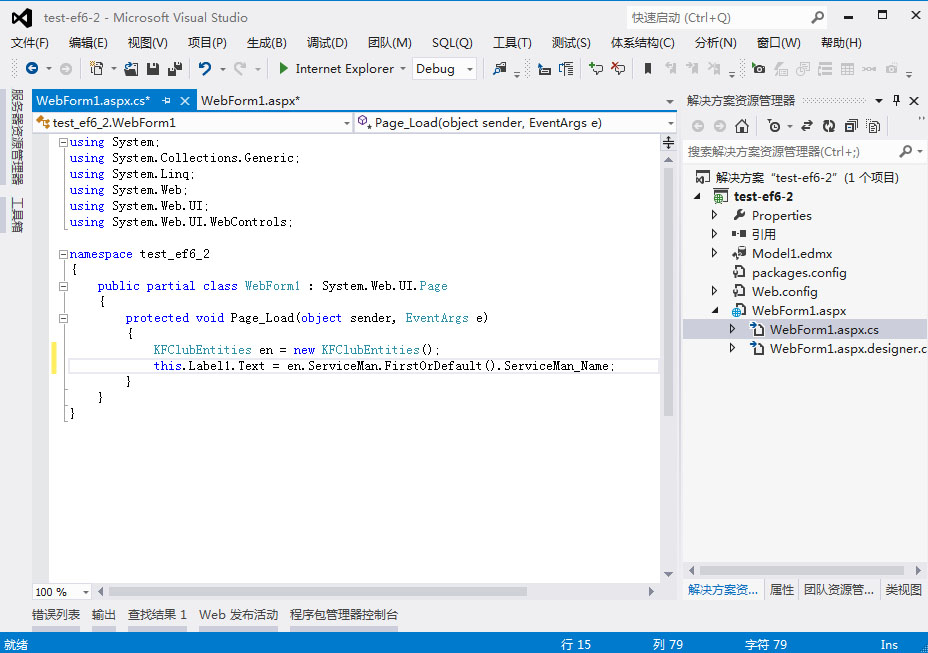
按F5运行,我这前提是已经建立好表结构与表内数据,大家可以按LINQ To SQL的语法去做。
好了,先写到这吧,至于开发完以后如果迁移到Ubuntu下,就得明天再试了。





